Hoe om WhatsApp op `n rekenaar te installeer
Wil jy met jou vriende en familie gesels met WhatsApp, maar wil nie geneig wees om na jou selfoon te kyk nie? Jy kan die Android BlueStacks-emulator gebruik om WhatsApp op jou huis of werk rekenaar te installeer. Hierdie program werk soos `n Android-toestel, waarmee jy WhatsApp kan installeer.
stappe
Deel 1
Installeer BlueStacks

1
Laai en installeer die BlueStacks program launcher. BlueStacks is `n Android-emulator vir Windows en OS X. Jy kan dit gebruik om programme wat slegs vir Android loop sonder om `n Android-toestel te gebruik. BlueStacks is gratis beskikbaar op die BlueStacks webwerf.
- As jy Windows gebruik, laai die BlueStacks installeerder vir Windows af. As jy Mac gebruik, moet jy die Mac-weergawe laai.
- Wanneer u BlueStacks installeer, maak seker dat die "Toegang tot die artikelswinkel" is geverifieer

2
Begin BlueStacks vir die eerste keer. BlueStacks sal `n paar minute neem om die aansoeke wat ingesluit is, te installeer. Sodra dit uitgevoer word, sal dit jou `n vinnige toer van die koppelvlak gee. Na die toer sal die aansoek winkel loop.

3
Meld aan met jou Google-rekening. Om toegang tot die programwinkel te hê, moet jy `n Google-rekening hê. Dit is omdat BlueStacks `n Android-emulator is, wat `n Google-rekening vereis om programme te laai. U kan `n bestaande Google-rekening of `n nuwe rekening in die aansoek skep.
Deel 2
Installeer WhatsApp

1
Maak Google Play Winkel oop Klik op die vergrootglas-ikoon in die linkerbovenhoek van die BlueStacks-venster. Dit sal die Google Play Winkel oopmaak. As dit die eerste keer is dat u dit uitvoer, word u versoek om die bepalings en voorwaardes te aanvaar.

2
Soek WhatsApp. Klik op die vergrootglas-ikoon in die boonste regterkantste hoek van die Google Play Winkel-venster. Skryf "WhatsApp" in die soekkassie en kies dit uit die uitslaglys.

3
Laai en installeer die aansoek. Klik op die knoppie "installeer" bo-aan die WhatsApp-bladsy. Dit sal `n lys van regte wys wat jy sal moet aanvaar om voort te gaan. As jy kliek "aanvaar", sal die aansoek afgelaai en geïnstalleer word. U sal in kennis gestel word wanneer dit gereed is om gebruik te word.

4
Op dieselfde manier kan u WhatsApp installeer wanneer u `n APK-lêer gebruik. As jy verkies om die programwinkel te vermy, kan jy die APK-lêer aflaai vanaf die WhatsApp-program. `N APK-lêer is die lêerformaat vir die installeringsprogramme van `n Android-program. Sodra die APK afgelaai is, word dit outomaties geïnstalleer in BlueStacks wanneer u dubbelkliek op die lêer.
Deel 3
Teken in en klets

1
Begin die aansoek. As jy nog in die programwinkel is, kan jy WhatsApp hardloop deur op die knoppie te klik "oop" op die WhatsApp aansoek bladsy. As jy op die hoof BlueStacks-skerm is, klik op die WhatsApp-ikoon in die boonste ry van jou programme.

2
Verifieer WhatsApp met jou selfoon. As u vir die eerste keer WhatsApp hardloop, moet u die bepalings en voorwaardes aanvaar. Nadat jy aanvaar het, voer jou foonnommer in. WhatsApp sal vir u `n SMS stuur met `n kode om u rekening te verifieer.

3
Skep `n rekening Nadat u die verifikasieproses voltooi het, sal u gevra word om `n profiel te skep as u vir die eerste keer `n nuwe rekening skep. Klik op "volgende" wanneer jy klaar is

4
Voeg by jou kontakte. As jy vir die eerste keer verbinding maak, sal jou kontakte geskandeer word om ander WhatsApp-gebruikers te vind. U kan kies om vriende uit te nooi in hierdie fase.

5
Begin met WhatsApp. In hierdie stadium sal jy gereed wees om te begin gesels. WhatsApp werk presies soos wat jy op `n selfoon sou doen, en jou muis is soos jou vinger. Kies `n kontak of gesprek en gebruik jou rekenaar sleutelbord om boodskappe te skryf. Lees hierdie gids vir meer besonderhede oor hoe om WhatsApp te gebruik.
Deel op sosiale netwerke:
Verwante
 Hoe om WhatsApp te installeer
Hoe om WhatsApp te installeer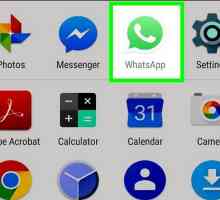 Hoe om iemand van `n ander land op WhatsApp op Android by te voeg
Hoe om iemand van `n ander land op WhatsApp op Android by te voeg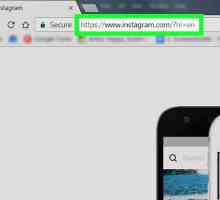 Hoe om Instagram vanaf `n rekenaar oop te maak
Hoe om Instagram vanaf `n rekenaar oop te maak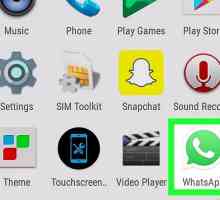 Hoe om `n groep WhatsApp in Android te sluit
Hoe om `n groep WhatsApp in Android te sluit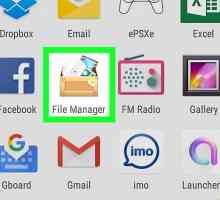 Hoe om WhatsApp-rugsteun op Android uit te vee
Hoe om WhatsApp-rugsteun op Android uit te vee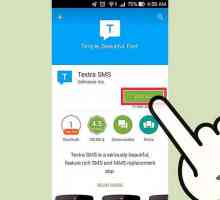 Hoe om die verstek SMS-aansoek op `n Android-foon te verander
Hoe om die verstek SMS-aansoek op `n Android-foon te verander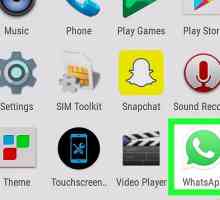 Hoe om `n groep op WhatsApp op Android uit te vee
Hoe om `n groep op WhatsApp op Android uit te vee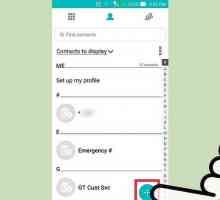 Hoe om iemand op WhatsApp te kry
Hoe om iemand op WhatsApp te kry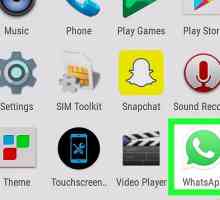 Hoe om `n geanimeerde hart op WhatsApp op Android te stuur
Hoe om `n geanimeerde hart op WhatsApp op Android te stuur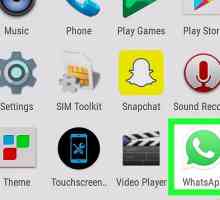 Hoe om WhatsApp-kontakte op Android in te voer
Hoe om WhatsApp-kontakte op Android in te voer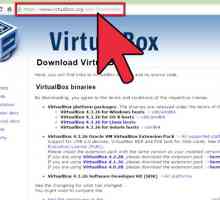 Hoe om Android 4.3 op `n Windows 8 rekenaar te installeer
Hoe om Android 4.3 op `n Windows 8 rekenaar te installeer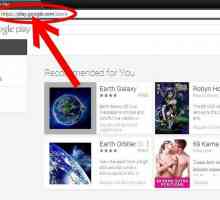 Hoe om Facebook op jou Android-toestel te installeer
Hoe om Facebook op jou Android-toestel te installeer Hoe om Windows 8 op `n Android-tablet te installeer
Hoe om Windows 8 op `n Android-tablet te installeer Hoe om die Kingsoft Office-programme op `n Android-foon te installeer
Hoe om die Kingsoft Office-programme op `n Android-foon te installeer Hoe om `n lêerbestuurder op Android te installeer
Hoe om `n lêerbestuurder op Android te installeer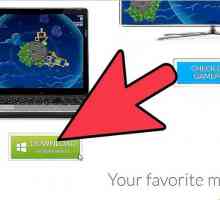 Hoe om Android-speletjies op `n rekenaar te speel met BlueStacks
Hoe om Android-speletjies op `n rekenaar te speel met BlueStacks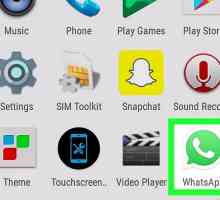 Hoe om kletse op WhatsApp op Android te versteek
Hoe om kletse op WhatsApp op Android te versteek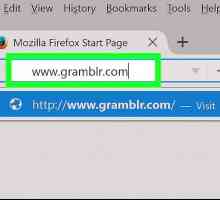 Hoe om foto`s op Instagram vanaf jou rekenaar te plaas
Hoe om foto`s op Instagram vanaf jou rekenaar te plaas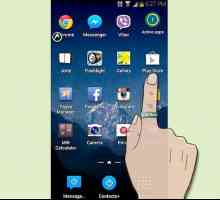 Hoe om die skermresolusie van jou Android-toestel te verminder
Hoe om die skermresolusie van jou Android-toestel te verminder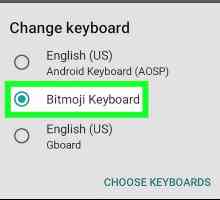 Hoe om Bitmoji te gebruik met WhatsApp op Android
Hoe om Bitmoji te gebruik met WhatsApp op Android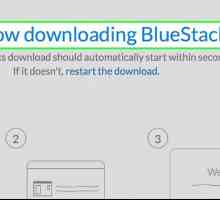 Hoe om Kik op `n rekenaar te gebruik
Hoe om Kik op `n rekenaar te gebruik
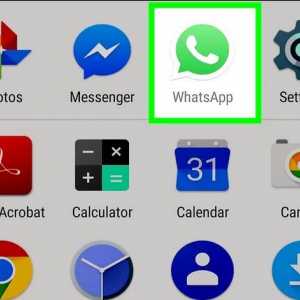 Hoe om iemand van `n ander land op WhatsApp op Android by te voeg
Hoe om iemand van `n ander land op WhatsApp op Android by te voeg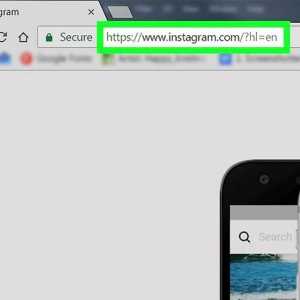 Hoe om Instagram vanaf `n rekenaar oop te maak
Hoe om Instagram vanaf `n rekenaar oop te maak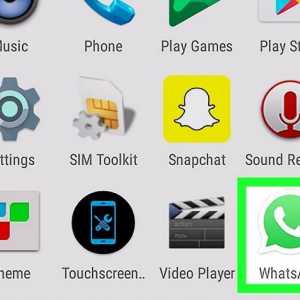 Hoe om `n groep WhatsApp in Android te sluit
Hoe om `n groep WhatsApp in Android te sluit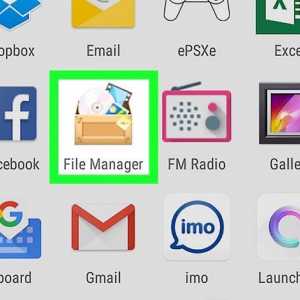 Hoe om WhatsApp-rugsteun op Android uit te vee
Hoe om WhatsApp-rugsteun op Android uit te vee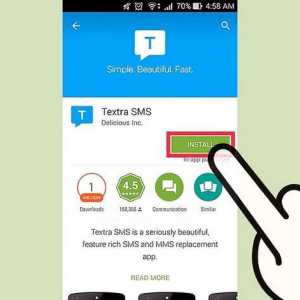 Hoe om die verstek SMS-aansoek op `n Android-foon te verander
Hoe om die verstek SMS-aansoek op `n Android-foon te verander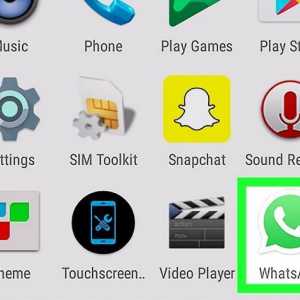 Hoe om `n groep op WhatsApp op Android uit te vee
Hoe om `n groep op WhatsApp op Android uit te vee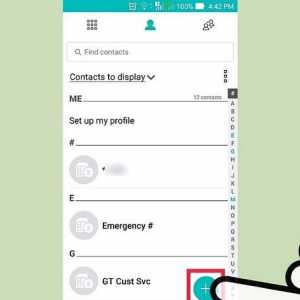 Hoe om iemand op WhatsApp te kry
Hoe om iemand op WhatsApp te kry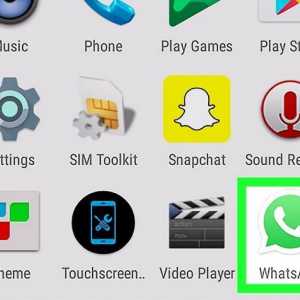 Hoe om `n geanimeerde hart op WhatsApp op Android te stuur
Hoe om `n geanimeerde hart op WhatsApp op Android te stuur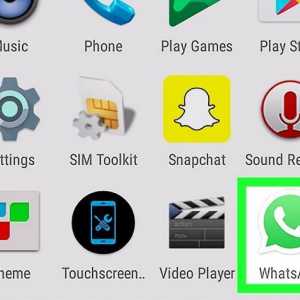 Hoe om WhatsApp-kontakte op Android in te voer
Hoe om WhatsApp-kontakte op Android in te voer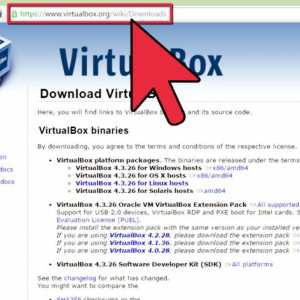 Hoe om Android 4.3 op `n Windows 8 rekenaar te installeer
Hoe om Android 4.3 op `n Windows 8 rekenaar te installeer